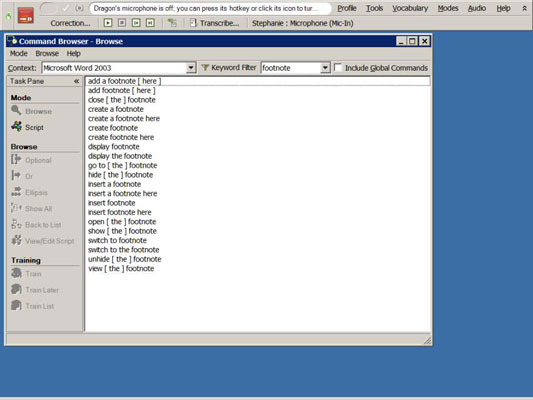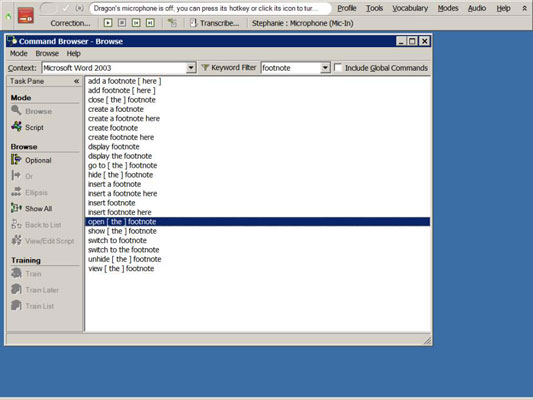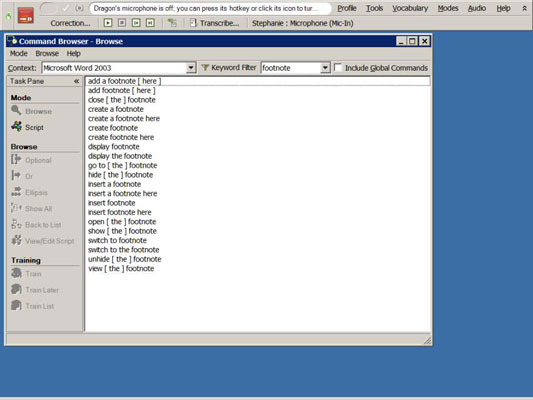Точно както при търсене в мрежата, можете да намерите команди в NaturallySpeaking Command Browser, като използвате ключови думи. Филтърът по ключови думи улеснява намирането на действителната команда за функция, която искате да изпълните.
Например, ако искате да намерите бележка под линия във вашия документ на Word, първата ви склонност може да бъде да кажете „Намерете бележка под линия“. Когато погледнете филтъра за ключови думи, ще откриете, че правилната команда за това действие е „Отворете бележката под линия“. След това знаете, че трябва да въведете точно тази фраза в диалоговия прозорец. Това е добър начин да намерите точно това, което искате.
Разбира се, винаги можете да използвате страничната лента на Dragon, за да намерите и команди.
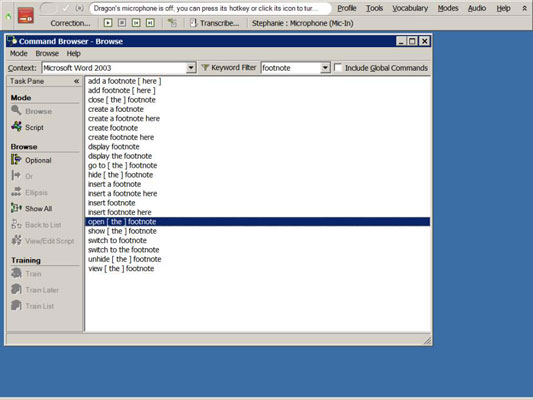
За да използвате филтъра за ключови думи за намиране на команди, направете следното:
Изберете Инструменти→Команден браузър от DragonBar.
Погледнете полето Контекст в горния ляв ъгъл и се уверете, че сте в приложението, което се отнася за тази команда.
Използвайте падащото меню, за да изберете приложението.
Изберете опцията от менюто Филтър по ключови думи до полето Контекст.
Отваря се полето Филтър по ключови думи и виждате списъка с думи от лявата страна.
Въведете думи, които съдържат командата, която търсите.
В този пример въведете Бележка под линия в диалоговия прозорец Избор на Word.
(По избор) След като въведете дума/и, щракнете върху бутона Добавяне, така че думата да се постави от дясната страна под текущия списък с филтриращи думи.
Щракнете върху Готово.
Браузърът за команди показва всички команди, които се отнасят до думата бележка под линия . Сега можете да изберете и използвате правилния!